Fra og med Windows 11 version 22H2 er de kendte Windows-mapper – Skrivebord, Dokumenter, Downloads, Billeder, Musik og Videoer – som standard tilgængelige som fastgjorte mapper i Hurtig adgang i både Stifinder Startside og venstre navigationsrude. Disse standardmapper vises ikke længere under Denne pc for at holde visningen fokuseret på pc'ens drev og netværksplaceringer.
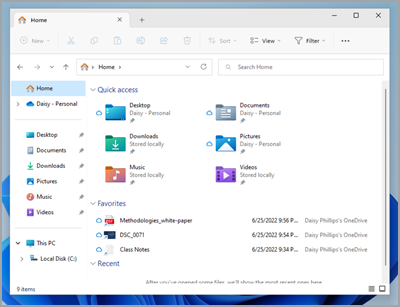
Gendan kendte mapper, hvis du har fjernet dem
Hvis du frigør disse kendte Windows-mapper og beslutter at gendanne dem senere, er her en nem måde at gendanne dem på i Hurtig adgang under Hjem og i navigationsruden:
-
Vælg Start > Stifinder , eller vælg ikonet Stifinder på proceslinjen.
-
Vælg Hjem i venstre navigationsrude.
-
Vælg pil op fra navigationsknapperne til venstre for adresselinjen. Denne visning viser alle seks kendte Windows-mapper – Skrivebord, Dokumenter, Downloads, Billeder, Musik og Videoer.
-
Vælg og hold (eller højreklik) på den mappe, du vil gendanne, og vælg Fastgør til Hurtig adgang i genvejsmenuen.
Mappen vil nu være tilgængelig i navigationsruden og i Stifinder Startside.
Gendan den venstre navigationsrude, hvis du har skjult den
Hvis du har skjult den venstre navigationsrude og gerne vil gøre den synlig i dit Stifinder vindue, kan du få den vist igen ved at følge disse trin:
-
Vælg Start > Stifinder , eller vælg ikonet Stifinder på proceslinjen.
-
Vælg Vis på kommandolinjen.
-
Vælg Vis, og vælg derefter Navigationsrude.
Navigationsruden bør nu være synlig i vinduet Stifinder.










